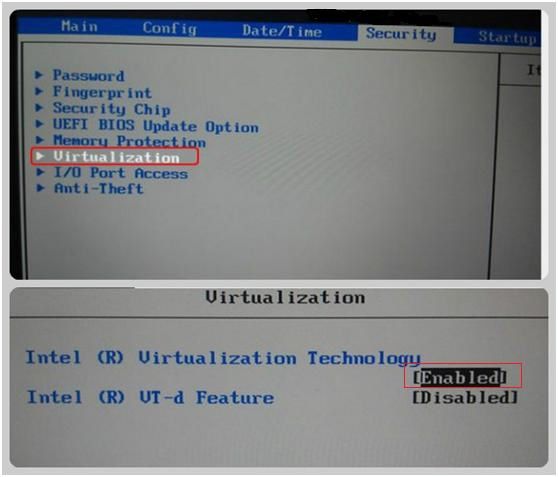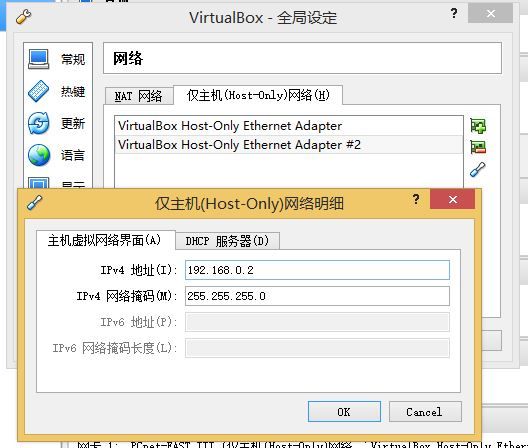(一)实验简介
“工欲善其事,必先利其器。”
为帮助我们更好的理解华为HCNA/HCNP认证课程的知识,更好的掌握华为ICT相关产品的配置与管理,华为提供了一款免费的,界面友好,操作简单,具备极高仿真度的设备模拟器——eNSP(Enterprise Network Simulation Platform),不仅可以模拟单台设备的特性操作,还能够组网进行实战演练。
eNSP是图形化网络仿真平台,该平台通过对真实网络设备的仿真模拟,帮助广大ICT从业者和客户快速熟悉华为数通系列产品,了解并掌握相关产品的操作和配置、提升对企业ICT网络的规划、建设、运维能力,从而帮助企业构建更高效,更优质的企业ICT网络。
本次实验使用华为eNSP版本V100R002C00B510,实验内容参考华为认证课程HCNA-Security的实验手册。
(二)实验目的
- 掌握VRP的命令行操作。
- 掌握导入USG6000V镜像的方法。
- 掌握配置防火墙USG6000V的操作方法。
(三)实验条件
- 一台CPU支持VT技术,内存4GB以上的计算机;
- 安装eNSP模拟器B510版,导入USG6000V镜像;
- 终端工具:telnet,SecuretyCRT,Putty,XShell等。
(四)网络地址及拓朴结构
打开ENSP软件,按如下拓朴图创建实验环境,
设置地址:
- Ctrl地址,192.168.0.0/24;
- LAN地址,192.168.10.0/24;
- WAN地址,10.1.1.0/24;
- DMZ地址,10.10.10.0/24。
配置要求:
- LAN可以访问WAN,DMZ;
- WAN可以访问DMZ,不能访问LAN。
(五)配置思路
- 根据拓朴图,设置外围设备PC1,Srv,AR1,Cloud1的IP信息。
- 设置防火墙各个接口的IP,安全区域。
- 设置路由协议。
- 设置安全策略。
(六)配置步骤
1. 用eNSP构建华为的实验环境:
华为模拟器ENSP,是Enterprise Network Simulation Platform(企业网络仿真平台)的英文简称,是一款由华为提供的免费的、可扩展的、图形化操作的网络仿真工具平台,能够在没有真实设备的情况下模拟演练,学习华为的网络通信技术。eNSP可是在华为的官网下载,目前最新的版本是V100R002C00B510,如下图:
安装时要注意,必须同时安装WinPcap,Wireshark,VirtualBox三个软件,才能正常使用:
使用USG6000V,还要求CPU支持VT技术,并且在计算机的BIOS里,将“Intel (R) Virtualization Technology”设置为“Enabled”:
首次使用USG6000V时,要求导入USG6000V镜像,镜像文件在官网下载并解压:
2. 配置PC1的网络信息:
3.配置Srv的网络信息:
4. 配置AR1的网络信息,通过CLI配置:
system-view //进入管理视图
[Huawei]sysname AR1 //修改路由器的设备名称
[AR1]interface GigabitEthernet 0/0/0 //进入接口视图
[AR1-GigabitEthernet0/0/0]ip address 10.1.1.2 24 //配置接口IP
[AR1-GigabitEthernet0/0/0]quit //返回系统视图
[AR1]ip route-static 0.0.0.0 0.0.0.0 10.1.1.1 //配置默认路由
[AR1]quit //返回用户视图
save //保存配置
5. 配置Cloud1的网络信息:
为实现真实环境与模拟设备的连接,可通过eNSP工具中的云朵,把各种网络技术连接起来的计算机网络环境,目前可实现的功能包括:仿真设备之间建立映射关系、绑定网卡与仿真设备之间进行通信,以及通过开放UDP端口方式与外部程序进行通信。
由于USG6000V的接口GE 0/0/0 默认IP是192.168.0.1,为便于连接,先在真实计算机上通过VirtualBox全局设置,创建一个新的Host-Onley网卡,并设置IP为192.168.0.2/24(注意,要重启计算机后,才能被云朵识别到新增加的网卡。)切记!切记!切记!先保存再重启。
下面将介绍在仿真设备之间建立映射关系的使用方法:
(1) 向工作区中添加“云朵“。
(2) 双击“云朵”图标,打开“云朵”配置界面。
至此,物理实体计算机已经能连接eNSP模拟器中的USG6000V防火墙:
6.配置USG6000V
打开USG6000V的CLI配置界面,首次登录,要求设置密码,本次实验的密码设为"admin@123"
以下是用命令行配置USG6000V的过程:
system-view //进入管理视图
[USG6000V1]sysname FW1 //修改防火墙的设备名称
[FW1]info-center disable //关闭信息提示
[FW1]interface GigabitEthernet 1/0/1 //进入接口配置
[FW1-GigabitEthernet1/0/1]ip address 192.168.10.1 24 //设置IP及子网
[FW1-GigabitEthernet1/0/1]service-manage ping permit //此接口允许PING通过
[FW1-GigabitEthernet1/0/1]quit //退出接口配置
[FW1]interface GigabitEthernet 1/0/2
[FW1-GigabitEthernet1/0/2]ip address 10.10.10.1 24
[FW1-GigabitEthernet1/0/2]service-manage ping permit
[FW1-GigabitEthernet1/0/2]quit
[FW1]interface GigabitEthernet 1/0/3
[FW1-GigabitEthernet1/0/3]ip address 10.1.1.1 24
[FW1-GigabitEthernet1/0/3]service-manage ping permit
[FW1-GigabitEthernet1/0/3]quit
[FW1]
[FW1]firewall zone trust //进入安全域配置
[FW1-zone-trust]add interface GigabitEthernet 1/0/1 //把接口加入到该安全域中
[FW1-zone-trust]quit //退出安全域配置
[FW1]firewall zone dmz
[FW1-zone-dmz]add interface GigabitEthernet 1/0/2
[FW1-zone-dmz]quit
[FW1]firewall zone untrust
[FW1-zone-untrust]add interface GigabitEthernet 1/0/3
[FW1-zone-untrust]quit
[FW1]
[FW1]security-policy //进入安全策略配置
[FW1-policy-security]rule name lan_wan_dmz //创建名为lan_wan_dmz的策略规则
[FW1-policy-security-rule-lan_wan_dmz]source-zone trust //策略中的源安全域
[FW1-policy-security-rule-lan_wan_dmz]destination-zone dmz //策略中的目标安全域
[FW1-policy-security-rule-lan_wan_dmz]destination-zone untrust
[FW1-policy-security-rule-lan_wan_dmz]action permit //启动策略规则
[FW1-policy-security-rule-lan_wan_dmz]quit //退出策略规则
[FW1-policy-security]rule name wan_dmz
[FW1-policy-security-rule-wan_dmz]source-zone untrust
[FW1-policy-security-rule-wan_dmz]destination-zone dmz
[FW1-policy-security-rule-wan_dmz]action permit
[FW1-policy-security-rule-wan_dmz]quit
[FW1-policy-security]quit
[FW1]
[FW1]ip route-static 192.168.10.0 24 192.168.10.2 //配置到LAN的静态路由
[FW1]ip route-static 10.10.10.0 24 10.10.10.2 //配置到DMZ的静态路由
[FW1]ip route-static 10.1.1.0 24 10.1.1.2 //配置到WAN的静态路由
[FW1]
[FW1]quit //退出系统视图
save //保存系统配置
7. 访问测试
(1) 用 PC1 ping AR1,Srv的IP,结果如下图
(2) 用 AR1 ping Srv,PC1的IP,结果如下图
(七)参考资料
华为模拟器eNSP软件,
华为模拟器eNSP社区,
HCNA-Security 华为认证网络安全工程师,
HCNP-Security 华为认证网络安全资深工程师,
HUAWEI USG6000V V500R001C10SPC100 典型配置案例,
HUAWEI USG6000V V500R001C10SPC100 管理员指南,
HUAWEI USG6000V V500R001C10SPC100 命令参考 ,
华为ICT相关的英文简称 。
PS:
文档由炖冬瓜用Markdown语言编写,输出PDF或HTML。
炖冬瓜 一枚混迹IT江湖十几载的吃货,好吃懒动,成功的从丝瓜进阶为冬瓜。